在我们购买电脑的时候,相信很多小伙伴都会考虑华硕品牌。那么我们买来的电脑大部分都是win10系统。那么华硕天选装win7怎么操作呢?其实方法非常简单,今天小编就来跟大家分享华硕天选装win7的详细教程,下面就让我们一起来看看吧。
工具/原料
系统版本:win7旗舰版
品牌型号:华硕UX30K723A
软件版本:下载火(xiazaihuo.com)一键重装系统 v2990
方法一、华硕天选重装win7系统的教程
1、下载安装下载火(xiazaihuo.com)系统软件,选择要安装的系统版本,点击下一步。

2、勾选要按照的应用软件,点击下一步。

3、等待软件下载系统镜像、设备驱动等资料。

4、等待系统部署环境结束后点击立即重启。

5、进入启动管理器页面,选择第二项点击回车。

6、等待系统格式化,弹出引导修复工具后在C盘前打勾,点击确定。
教你联想y7000p重装win7教程
现很多人的联想笔记本电脑使用久了也会出现跟台式电脑一样的卡顿现象,我通过重装系统才能很好的解决,那么y7000p重装win7要怎么操作呢,下面小编就教大家具体的方法.

7、弹出提示是否进行PE引导菜单会写界面时点击确定。
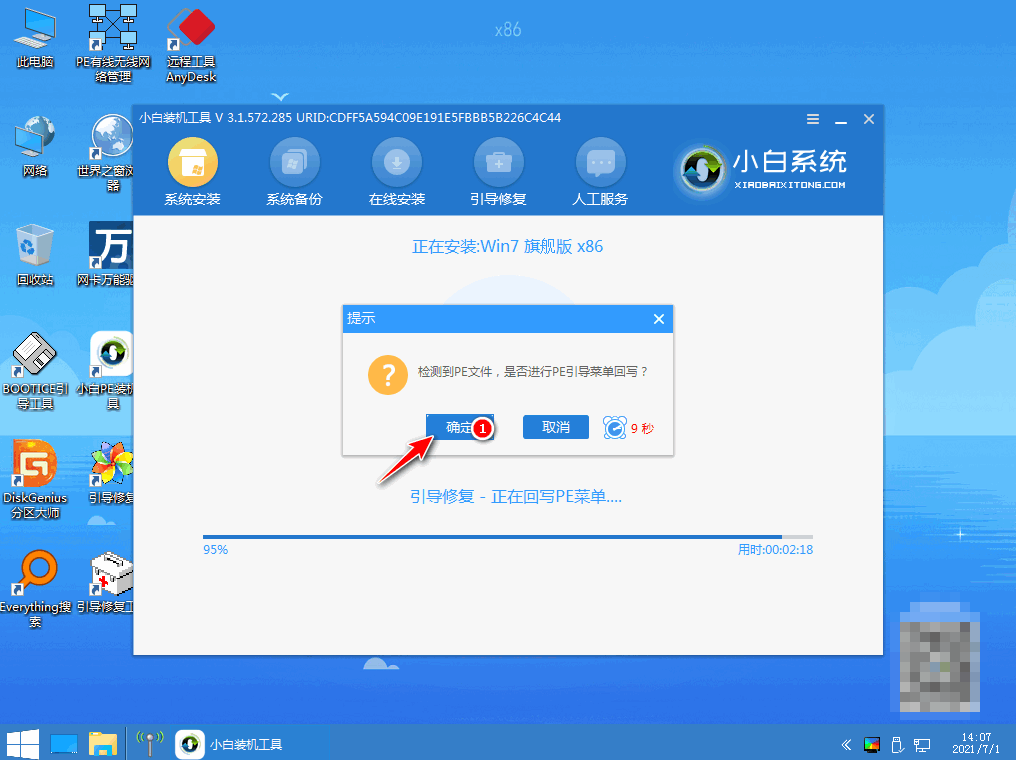
8、提示安装完成后,点击立即重启。

9、再次进入启动管理器页面,选择windows7,回车。

10、等待更新注册表设置,无需任何操作。

12、进入系统桌面,安装完成。

总结
1、下载安装下载火(xiazaihuo.com)系统软件,选择要安装的系统版本,点击下一步。
2、勾选要按照的应用软件,点击下一步。
3、等待软件下载系统镜像、设备驱动等资料,等待系统部署环境结束后点击立即重启。
4、进入启动管理器页面,选择第二项点击回车,等待系统格式化,弹出引导修复工具后在C盘前打勾,点击确定。
5、弹出提示是否进行PE引导菜单会写界面时点击确定,提示安装完成后,点击立即重启。
6、再次进入启动管理器页面,选择windows7,回车,等待更新注册表设置,进入系统桌面,完成。
以上就是电脑技术教程《华硕天选重装win7系统的教程》的全部内容,由下载火资源网整理发布,关注我们每日分享Win12、win11、win10、win7、Win XP等系统使用技巧!win7旗舰版重装系统教程
win7旗舰版系统虽然比其它系统成熟稳定,但是也会出现一些系统故障,此时一般需要通过重装系统来解决,那么win7旗舰版重装有什么方法呢?下面小编就将具体的教程分享给大家.





